
このチュートリアルでは、UbuntuでCPU温度を確認する方法を紹介します。知らなかった方のために、CPU温度監視は、不要なシステムを閉じることで過熱の問題を克服するのに役立ちます。したがって、システムのCPU温度を監視して、過熱による損傷を回避することが重要です。
この記事は、少なくともLinuxの基本的な知識があり、シェルの使用方法を知っていること、そして最も重要なこととして、サイトを独自のVPSでホストしていることを前提としています。インストールは非常に簡単で、ルートアカウントで実行されていますが、そうでない場合は、'sudoを追加する必要があります。 ‘ルート権限を取得するコマンドに。 Ubuntu 20.04(Focal Fossa)にDufを段階的にインストールする方法を紹介します。 Ubuntu 18.04、16.04、およびLinuxMintなどの他のDebianベースのディストリビューションでも同じ手順に従うことができます。
前提条件
- 次のオペレーティングシステムのいずれかを実行しているサーバー:Ubuntu 20.04、18.04、16.04、およびLinuxMintなどの他のDebianベースのディストリビューション。
- 潜在的な問題を防ぐために、OSの新規インストールを使用することをお勧めします。
non-root sudo userまたはroot userへのアクセス 。non-root sudo userとして行動することをお勧めします ただし、ルートとして機能するときに注意しないと、システムに害を及ぼす可能性があるためです。
UbuntuでCPU温度を確認する
手順1.まず、次のaptを実行して、すべてのシステムパッケージが最新であることを確認します。 ターミナルのコマンド。
sudo apt update sudo apt upgrade
ステップ2.UbuntuでCPU温度を確認します。
CPU温度を確認するために使用できる方法は、lm_sensorsツールまたはPsensorグラフィカルツールの2つです。
- lm_sensorをインストールします。
Lm_sensorsは、最新のLinuxオペレーティングシステムのほとんどにプリインストールされています。まだインストールされていない場合は、次のようにインストールできます。
sudo apt install lm-sensors hddtemp
インストールしたら、次のコマンドを実行してlm_sensorsを構成します。
sudo sensors-detect
構成が完了したら、sensorsを呼び出してCPU温度を確認します。 指図。これにより、CPUコアの温度が次のように表示されます。
$ sensors
coretemp-isa-0000 Adapter: ISA adapter Package id 0: +54.0°C (high = +79.0°C, crit = +83.0°C) Core 0: +54.0°C (high = +79.0°C, crit = +83.0°C) Core 1: +52.0°C (high = +79.0°C, crit = +83.0°C) BAT0-acpi-0 Adapter: ACPI interface in0: 12.43 V curr1: 1000.00 uA dell_smm-virtual-0 Adapter: Virtual device Processor Fan: 3449 RPM CPU: +59.0°C Other: +52.0°C Other: +51.0°C GPU: +14.0°C Other: +51.0°C acpitz-acpi-0 Adapter: ACPI interface temp1: +57.5°C (crit = +84.0°C)
- Psensorsツールをインストールします。
Psensorは、lm_sensorsプログラムに依存して温度の読み取り値をグラフ形式で表示するグラフィカルツールです。次のコマンドを実行してインストールします。
sudo apt install psensor
インストールが完了すると、アプリケーションを使用してPsensorアプリケーションを検索して起動できるため、以下のウィンドウが表示されます。
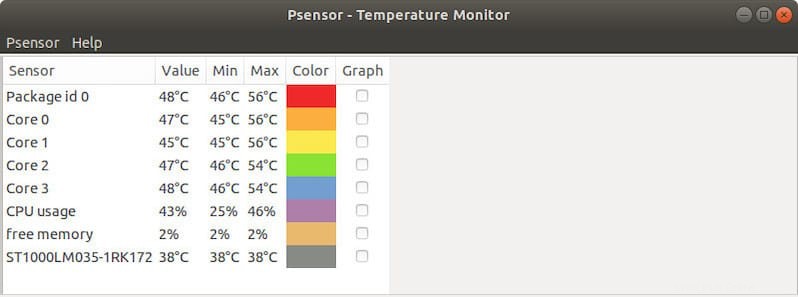
おめでとうございます!checkCPU温度を正常にインストールしました。このチュートリアルを使用してcheckCPU温度をUbuntuシステムにインストールしていただきありがとうございます。